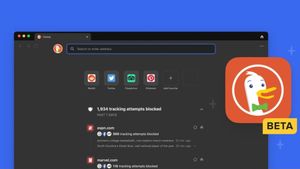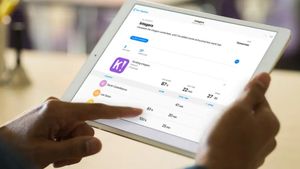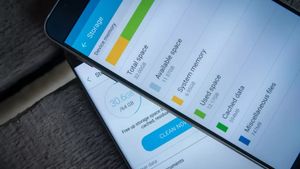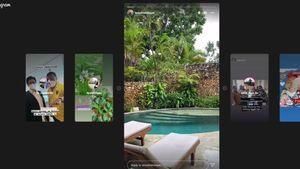MEDAN - Komputer Mac Apple biasanya sangat andal, tetapi ada kalanya mengalami perlambatan yang disebabkan oleh satu atau lebih aplikasi yang menggunakan banyak memori. Ini mungkin disebabkan oleh bug yang umumnya dikenal sebagai kebocoran memori atau hanya karena aplikasi terlalu banyak memuat tugas yang lebih besar daripada yang dirancang untuk ditangani.
Apa pun alasannya, mencari tahu aplikasi mana yang harus disalahkan dapat dilakukan dengan utilitas yang ada di dalam macOS.
BACA JUGA:
Activity Monitor dapat menampilkan informasi tentang aplikasi dan proses sistem
Apple menggabungkan alat analisis sistem ke dalam macOS yang disebut Activity Monitor dan utilitas ini dapat menampilkan informasi tentang aplikasi dan proses sistem. Beberapa berjalan di latar belakang untuk menangani berbagai kebutuhan pengoperasian, seperti membaca dan menulis file, aktivitas internet, koneksi Bluetooth, dan banyak lagi.
Pada waktu tertentu, ada ratusan proses yang berjalan, beberapa memiliki banyak utas dan masing-masing menggunakan setidaknya sedikit memori. Banyak yang menunggu dengan sabar hingga dipicu, menggunakan waktu prosesor minimal dan sumber daya lainnya. Lainnya sering aktif dalam melacak gerakan mouse dan aktivitas keyboard untuk memberikan pengalaman pengguna yang responsif.
Aplikasi Monitor Aktivitas Apple tampak seperti alat pengembang, dan tentu saja dapat melayani tujuan itu. Namun, ini dapat digunakan dengan aman oleh pengguna Mac mana pun untuk memeriksa apa yang terjadi saat komputer tampak lamban.
Activity Monitor dapat ditemukan dengan membuka jendela Finder, lalu mengklik 'Applications' di sidebar. Setelah membuka utilitas, maka akan menampilkan tampilan tabel dari semua aplikasi dan proses yang terbuka dengan kolom data yang berguna.
Mengklik tab Memori akan mengungkapkan detail penggunaan oleh setiap aplikasi dan proses. Langkah penting adalah memilih 'Proses Saya' di menu Tampilan. Ini akan memfilter daftar panjang secara signifikan, menghapus banyak proses sistem dan membuatnya lebih mudah untuk mengetahui aplikasi mana yang mungkin menyebabkan masalah.
Mengklik kolom berlabel 'Memori' akan mengurutkan berdasarkan proses mana yang paling banyak digunakan dan dalam beberapa kasus, nomornya akan berubah saat aplikasi digunakan.
Jika aplikasi Mac menggunakan terlalu banyak memori, itu mungkin membuat keseluruhan sistem menjadi lambat karena macOS perlu menukar data dari memori ke penyimpanan dan kembali lagi lebih sering.
Beberapa aplikasi yang mengandalkan internet, seperti browser Safari, preload website, foto, dan data lainnya untuk mengantisipasi aktivitas pengguna, membutuhkan sebagian besar memori. Jika tidak digunakan selama beberapa waktu, memori cache itu mungkin dihapus, dan membebaskan sumber daya.
Aplikasi lain, seperti yang memproses gambar dan video, secara sah memerlukan sejumlah besar ruang memori untuk menangani permintaan pengguna. Menemukan sebagian besar memori yang digunakan oleh aplikasi tidak selalu menunjukkan bahwa ada masalah. Sebaiknya periksa juga penggunaan prosesor dengan mengklik tab CPU. Mengeklik kolom berlabel '% CPU' akan mengurutkan berdasarkan aplikasi atau proses yang paling banyak menggunakan prosesor.
Jika masalah ditemukan, yang terbaik adalah beralih ke aplikasi yang menggunakan terlalu banyak sumber daya dan mencoba menyimpan file yang terbuka sebelum keluar dari aplikasi. Jika menjadi tidak responsif, dapat dipaksa untuk berhenti dengan kombinasi tombol perintah-opsi-escape.
Setelah app ditutup, Mac mungkin memerlukan beberapa saat untuk memulihkan sumber daya dan mendapatkan kembali tingkat kinerjanya yang normal. Jika itu tidak membantu, memulai ulang komputer mungkin diperlukan untuk mengosongkan memori.
Dengan aplikasi utilitas Apple bawaan, Activity Monitor, Anda dapat mengetahui berapa banyak memori sistem yang disimpan dan berapa persentase daya prosesor yang dihabiskan untuk setiap aplikasi. Dengan informasi ini, dimungkinkan untuk mengidentifikasi aplikasi Mac yang mengalami masalah dan mematikannya untuk mengosongkan sumber daya dan memperbaiki setiap pelambatan yang mungkin terjadi.
Artikel ini pernah tayang di VOI.ID dengan judul: Komputer Mac Apple Anda Lambat? Ini Sejumlah Cara Mengatasinya
Selain Tips Mengatasi MacOS Lemot, ikuti berita dalam dan luar negeri lainnya hanya di VOI, Waktunya Merevolusi Pemberitaan!